Como corrigir o erro “ERR_CONNECTION_RESET”
Publicados: 2022-10-15Gostaria de saber como corrigir o erro “ERR_CONNECTION_RESET”? A mensagem de erro ERR_CONNECTION_RESET indica que seu navegador de internet não pode se comunicar com o servidor do site de destino. Geralmente indica um problema com a conexão do cliente.
Felizmente, é relativamente fácil resolver o erro ERR_CONNECTION_RESET. Este artigo explica as possíveis causas e oferece várias soluções rápidas para erros como err_connection_reset iis ou err_connection_reset edge.
O que é o erro “ERR_CONNECTION_RESET”?
Um código de erro específico associado ao Google Chrome é chamado err_connection_reset chrome. Se você usar outro navegador, poderá encontrar uma mensagem semelhante. No Firefox, por exemplo, uma mensagem de erro informa: “A conexão foi redefinida”.
Um erro de redefinição de conexão é exibido quando o navegador não consegue estabelecer uma conexão com o site que você está visitando.
Nesse caso, sua conexão é “redefinida”, o que significa que os dados não podem ser transmitidos ao seu navegador a partir do servidor.
No Google Chrome, a mensagem de erro ERR_CONNECTION_RESET aparece da seguinte forma:
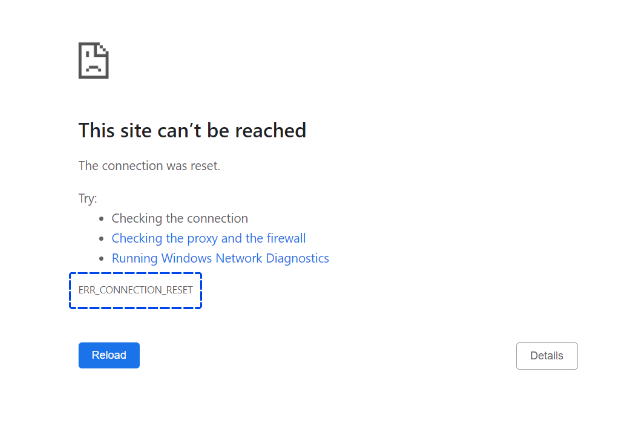
Estas são algumas causas possíveis do erro no lado do cliente:
- Problemas relacionados a dispositivos de rede. Pode haver um problema com seu dispositivo de rede ou roteador, como superaquecimento. Um roteador superaquecido pode desacelerar ou até mesmo encerrar sua conexão com a Internet.
- A interferência causada por VPNs. As VPNs destinam-se a aumentar a privacidade e a liberdade de navegação na web. No entanto, os servidores VPN às vezes podem apresentar problemas que podem afetar negativamente o desempenho de sua conexão com a Internet.
- Interferência causada por antivírus ou firewalls. Programas antivírus e de firewall impedem que vírus e malware entrem em seu computador. É possível, no entanto, que eles possam identificar erroneamente sites seguros como ameaças e bloqueá-los.
- Cache do navegador desatualizado. Como consequência do cache do navegador, a experiência de navegação é aprimorada aumentando a velocidade de carregamento e permitindo a personalização do site. Infelizmente, um cache desatualizado pode resultar em problemas de conexão em vez de melhorar o desempenho.
- Proxy ruim. Os servidores proxy disfarçam os endereços IP dos usuários da Internet para permanecerem anônimos. Existem problemas com proxies; um proxy ruim pode resultar em perda de conexão com a Internet.
- Configuração de TCP/IP incorreta ou corrompida. Os computadores podem se conectar à Internet quando as configurações de TCP/IP estão corretas. Se as configurações estiverem mal configuradas ou corrompidas, você poderá ter dificuldades de conectividade.
Felizmente, corrigir qualquer um desses problemas é extremamente simples. À medida que avançamos nas seções a seguir, explicaremos como solucionar cada problema.
Como corrigir o erro “ERR_CONNECTION_RESET”?
Esta seção explicará como você pode usar os vários métodos para corrigir o erro “ERR_CONNECTION_RESET”. Explicações passo a passo de cada método serão fornecidas.
Método 1: Verifique se o site está funcionando
Na maioria dos casos, ERR_CONNECTION_RESET ocorre no lado do cliente. No entanto, houve casos em que o próprio site causou isso.
Inicialmente, verifique se o site ainda está funcionando para outras pessoas determinarem se sua máquina está com problemas.
“Está fora do ar agora?” do Website Planet? ferramenta pode ser usada para verificar se um site está funcionando em todo o mundo.
A ferramenta requer apenas que você insira a URL do site e pressione enter.
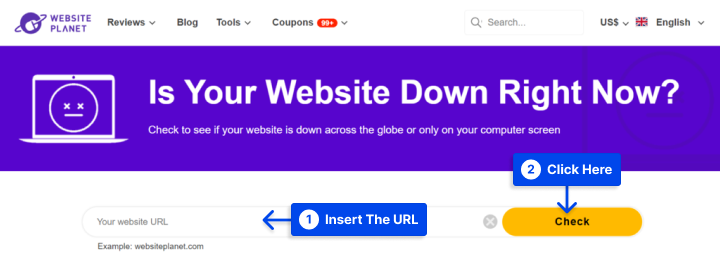
Não há outra opção se o servidor do site estiver inativo a não ser esperar que seus administradores resolvam o problema.
Você deve entrar em contato com seu provedor de hospedagem sobre o tempo de inatividade do servidor se você for o proprietário do site.
No entanto, se você descobrir que o site continua disponível para todos, prossiga para os outros métodos descritos abaixo.
Método 2: verifique sua VPN
As VPNs são usadas para fins de trabalho ou privacidade, mas você deve saber que sua conexão com a VPN pode ser perdida.
O efeito disso pode ser que você não consiga estabelecer uma conexão com alguns sites até que a conexão seja restaurada.
Existe a possibilidade de que seu software VPN seja reconectado automaticamente ou que você precise reconectar manualmente com base no software que você usa.
Além disso, alguns softwares de VPN permitem bloquear a navegação ao se reconectar à rede.
Quando você usa uma VPN para trabalho, o site que você está tentando acessar pode bloquear ou redefinir sua conexão se não reconhecer seu endereço IP. A reconexão à VPN deve resolver o problema, se for esse o caso.
Método 3: Redefinir suas configurações de TCP/IP
Se a redefinição manual do navegador não resolver o problema, você poderá forçar o sistema operacional a renovar as configurações de TCP e IP.
Sua conexão com a Internet será redefinida para as configurações padrão e o erro “ERR_CONNECTION_RESET” será resolvido.
Como redefinir as configurações de TCP/IP no Windows?
As configurações de TCP/IP podem ser redefinidas e renovadas usando a interface de linha de comando do Windows. Para fazer isso, clique no botão Iniciar, digite “cmd” e digite. Você verá a janela cmd.
Agora você pode continuar a inserir cada comando um de cada vez. Existem comandos diferentes em cada linha, então digite o primeiro, clique em Enter e passe para o próximo.
Netsh winsock reset Netsh int ip reset Ipconfig /release ip/config /renew Ipconfig /flushdnsSe você executar o último comando, poderá liberar o cache local do Domain Name System (DNS) assim que sua conexão com a Internet for redefinida.
É possível encontrar erros de conexão devido a um cache desatualizado, portanto, esse comando adicional pode ser útil.
Após restaurar sua conexão com a internet, tente acessar o site que gerou o erro “ERR_CONNECTION_RESET”. Se o problema persistir, prossiga para o próximo método.
Como redefinir as configurações de TCP/IP no macOS?
O processo de redefinir suas configurações de TCP/IP no macOS é bastante simples – você só precisa seguir algumas etapas:
- Para acessar o menu Rede , vá para Preferências do Sistema
- Selecione seus tipos de conexão , como Ethernet ou Wi-Fi, e clique em Avançado
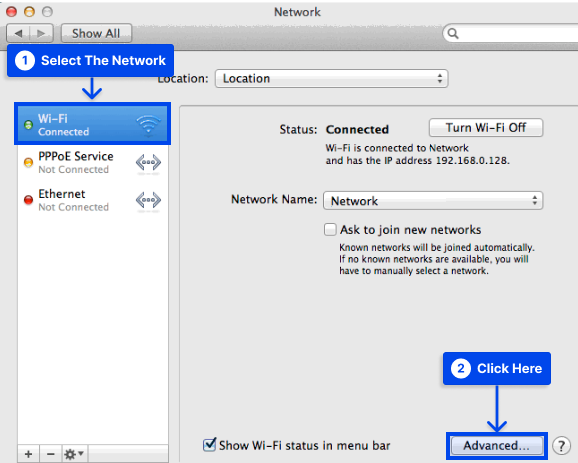
- Clique na opção Renew DHCP Lease na guia TCP/IP .
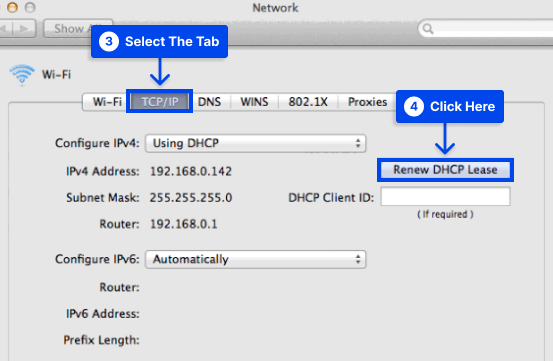
- Clique em OK para finalizar.
Após redefinir suas configurações de TCP/IP, você deve tentar acessar o site que anteriormente exibia o erro “ERR_CONNECTION_RESET”. Se sua conexão com a Internet causou o erro, ele não deverá mais ocorrer.
Método 4: Limpe o cache do navegador
O Google Chrome armazena dados em cache para reduzir o tempo de carregamento e oferecer uma experiência personalizada na Web.
No entanto, é possível que o cache do navegador contenha informações desatualizadas, o que pode causar problemas de conectividade.
Você pode limpar o cache do Google Chrome seguindo as etapas abaixo:
- Clique no menu de três pontos -> Vá para Mais ferramentas -> Clique em Limpar dados de navegação .
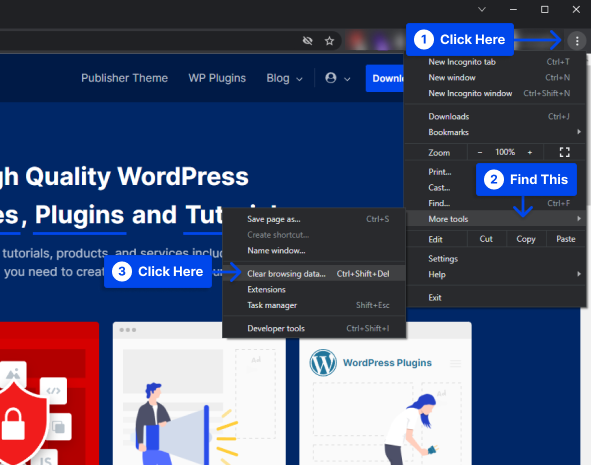
- No menu suspenso Intervalo de tempo, selecione Todo o tempo .
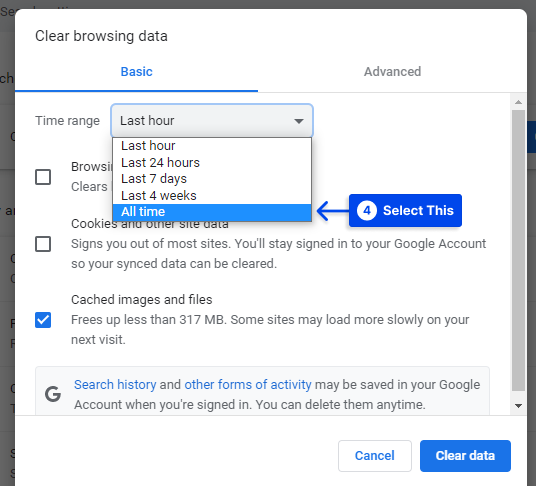
- Certifique-se de que todos os dados de navegação, incluindo histórico de navegação , cookies e outros dados do site e imagens e arquivos armazenados em cache, estejam selecionados.
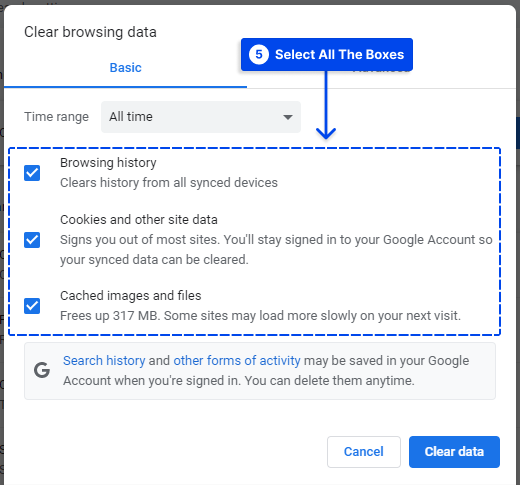
- Clique no botão Limpar dados .
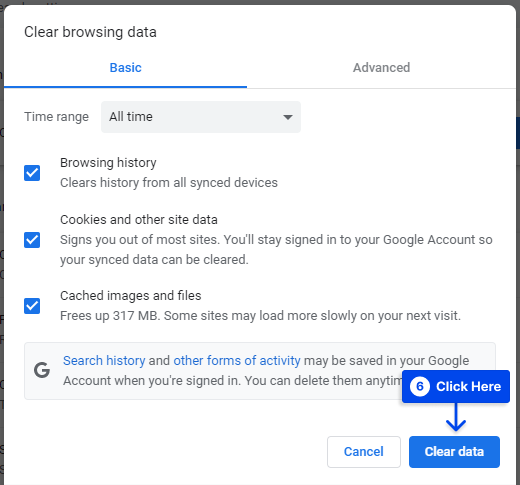
Método 5: Desative o antivírus e o firewall
Você deve manter um firewall e antivírus em seu computador para protegê-lo. Existem, no entanto, alguns firewalls e software antivírus que podem bloquear sites perfeitamente seguros inadvertidamente.
O erro de redefinição de conexão geralmente ocorre quando você não consegue acessar um site seguro. Se você tiver certeza de que o site que está tentando acessar é seguro, desative temporariamente o antivírus e o firewall para ver se isso resolve o problema.
A desativação de firewalls e software antivírus dependerá do software que você está usando. Consulte a documentação do software se não tiver certeza de como fazê-lo.
No Windows, veja como você pode desativar os programas antivírus e firewall integrados:
- Vá para Configurações -> Atualização e segurança .
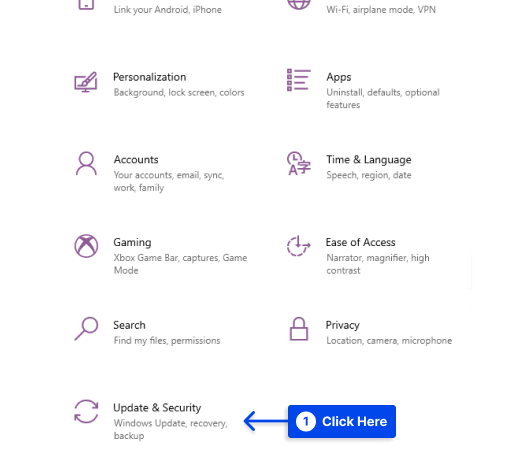
- Clique em Segurança do Windows
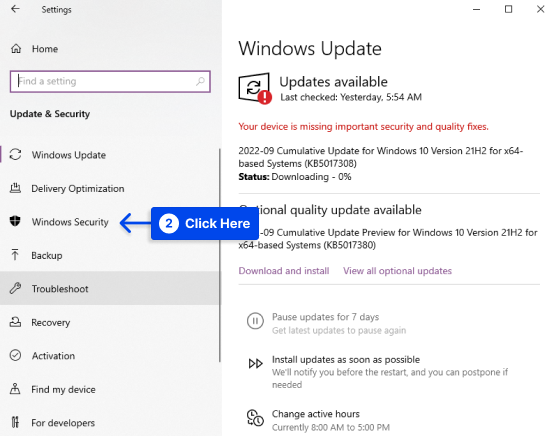
- Clique em Proteção contra vírus e ameaças .
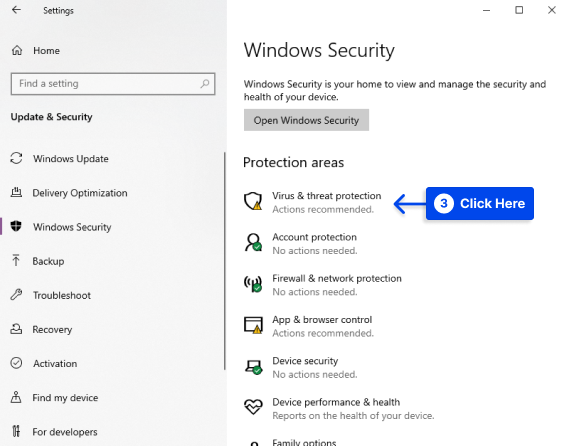
- Clique em Gerenciar configurações
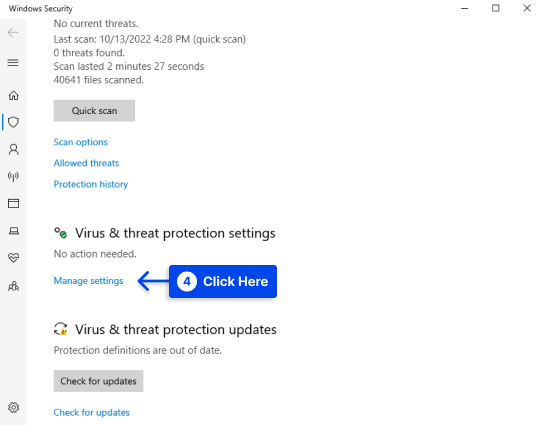
- Desative a proteção em tempo real .
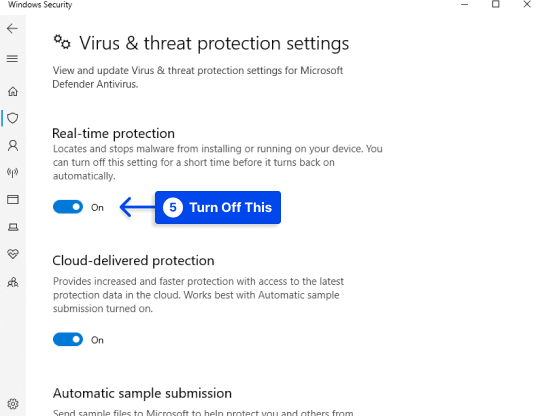
- Clique em Firewall e proteção de rede .
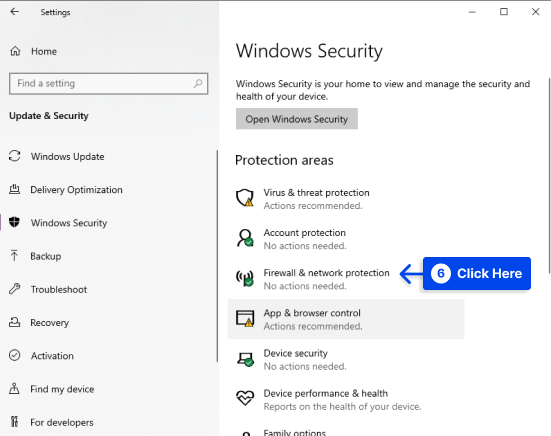
- Abra cada perfil de rede (rede de domínio, rede privada e rede pública )
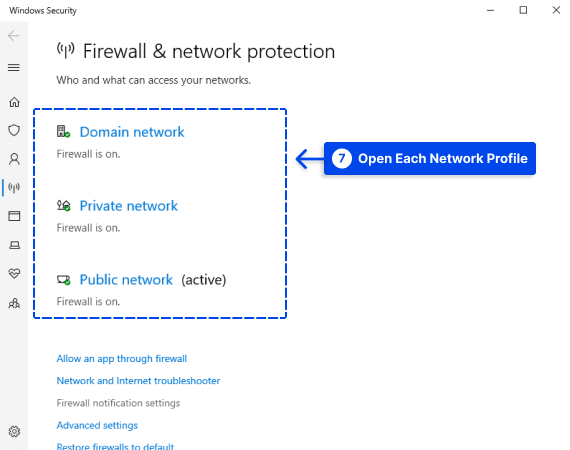
- Desative o Firewall do Microsoft Defender .
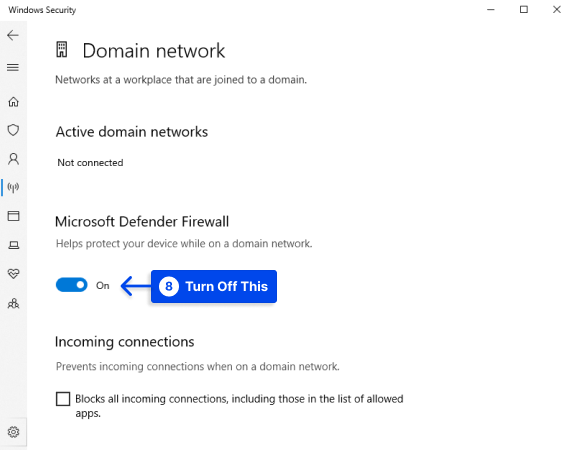
Lembre-se de reativar seu software antivírus e firewall depois de tentar este método.

Se você deixá-lo desligado por um período prolongado, seu computador corre o risco de vírus e malware.
Método 6: Verifique e desative as configurações de proxy
Existem várias causas possíveis para o erro “ERR_CONNECTION_RESET”. Ainda assim, um dos mais comuns é a presença de um servidor proxy nas configurações da internet que bloqueia a configuração da conexão.
Ao instalar plugins ou complementos, seu navegador pode acessar automaticamente esse servidor proxy. Uma solução simples nessa situação envolve inspecionar as configurações do proxy e desativar o acesso ao proxy conforme necessário.
Siga estas etapas para fazer isso:
- Clique em “ Opções da Internet ” no painel de controle.
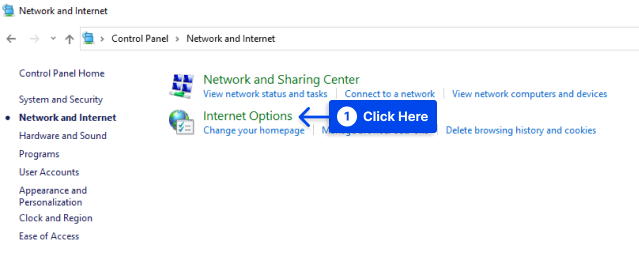
- Escolha a guia “ Conexões ” e clique em “ Configurações de LAN ”.
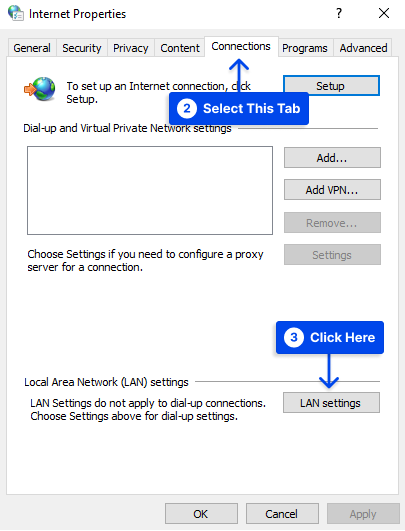
- Desmarque a caixa “ Usar um servidor proxy para sua LAN ”.
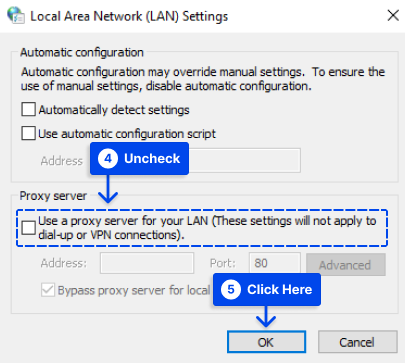
- Você deve salvar as alterações clicando em “ OK ” e depois tentar acessar o site desejado novamente.
Verifique as configurações de proxy no Android
Você deve verificar as configurações de proxy no seu Android para corrigir o erro err_connection_reset samsung ou err_connection_reset no celular. Siga estas etapas para fazer isso:
- Vá para as configurações do seu navegador padrão.
- Selecione Mostrar configurações avançadas .
- Na seção Rede , selecione Alterar configurações de proxy .
- Nas configurações de rede local (LAN) , clique nas configurações de LAN .
- Desmarque detectar automaticamente as configurações e Usar um servidor proxy para sua LAN .
Agora você deve verificar se a mensagem de erro do Android err_connection_reset foi resolvida. Ainda assim, você deve desativar temporariamente seu programa antivírus, se não tiver. Se você fizer isso, provavelmente conseguirá corrigir o erro err_connection_reset no Android.
Método 7: Excluir entradas do catálogo Winsock
Os usuários do Windows podem resolver o erro do Windows err_connection_reset removendo as entradas do catálogo no registro do Winsock.
Com a ajuda da interface e do aplicativo do sistema em sistemas operacionais Windows, os programas podem estabelecer conexões via TCP/IP.
O programa Winsock também criará entradas para suas conexões em seu próprio catálogo, o que pode estar impedindo você de acessar o site desejado. No entanto, é possível excluir este arquivo usando a linha de comando se você for um administrador.
Siga as etapas a seguir para fazer isso:
- Prompt de comando de busca na barra de pesquisa do Windows.
- Clique na opção Executar como administrador .
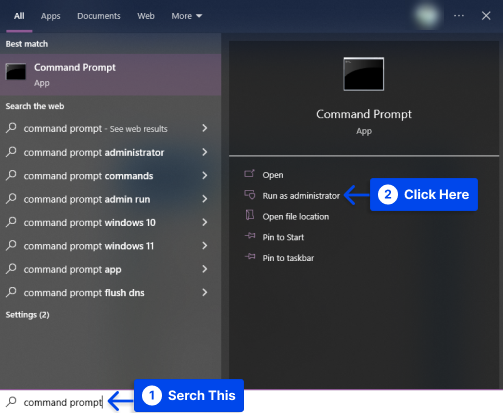
- Agora, você pode inserir o seguinte comando para redefinir o catálogo Winsock:
netsh winsock reset
Ao concluir com sucesso o processo, uma notificação será exibida indicando que o Winsock foi redefinido. Para entrar em vigor, você precisa reiniciar o computador.
Método 8: Alterando sua MTU (Unidade Máxima de Transmissão)
Para alguns usuários, o MTU incorreto pode apresentar um problema. Por esse motivo, você deve configurar seu MTU corretamente, pois alguns roteadores limitam o MTU.
É necessário configurar um MTU ideal no seu computador para garantir que ele passe pelo roteador sem problemas.
Siga os passos abaixo para fazer isso:
- Seu primeiro passo será determinar o nome da sua rede .
- A combinação de teclas “ Windows + R ” abrirá Executar , digite “ ncpa.cpl ” e pressione Enter .
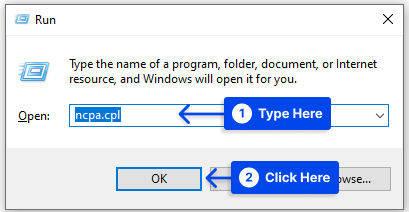
Então, agora você pode saber o nome da sua rede nas janelas abertas.
- O comando a seguir pode ser usado se você estiver se conectando com uma conexão Ethernet . Substitua “ Conexão local ” pelo nome da sua rede:
netsh interface ipv4 set subinterface "Local Area Connection" mtu=1472 store=persistentVocê pode usar o seguinte comando se estiver usando uma conexão de rede sem fio . Substitua “Conexão de rede sem fio” pelo nome da sua rede:
netsh interface ipv4 set subinterface "Wireless Network Connection" mtu=1472 store=persistent- Reinicie seu computador e seu roteador também.
Método 9: Desative a Miniporta WiFi
Siga as etapas abaixo para desativar a Miniporta WiFi:
- Execute o prompt de comando (cmd) como administrador .
- Digite o seguinte comando em cmd e pressione Enter após cada um:
netsh wlan stop hostednetwork netsh wlan set hostednetwork mode=disallow- Ao sair do prompt de comando, pressione a tecla Windows + R para abrir a caixa de diálogo Executar , digite ncpa.cpl e clique em OK para abrir Conexões de Rede .
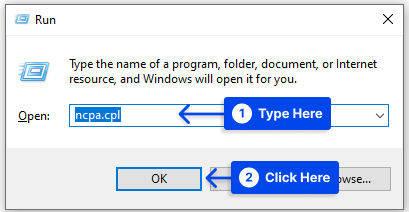
- Em Conexões de Rede , localize a Miniporta Wifi Virtual da Microsoft , clique com o botão direito do mouse e selecione Desativar .
Método 10: execute a ferramenta de limpeza do Chrome
Siga estas etapas para executar e usar a Ferramenta de limpeza do Chrome :
- Vá para a configuração no seu navegador Chrome.
- Selecione a opção Redefinir e limpar e clique em Limpar computador .
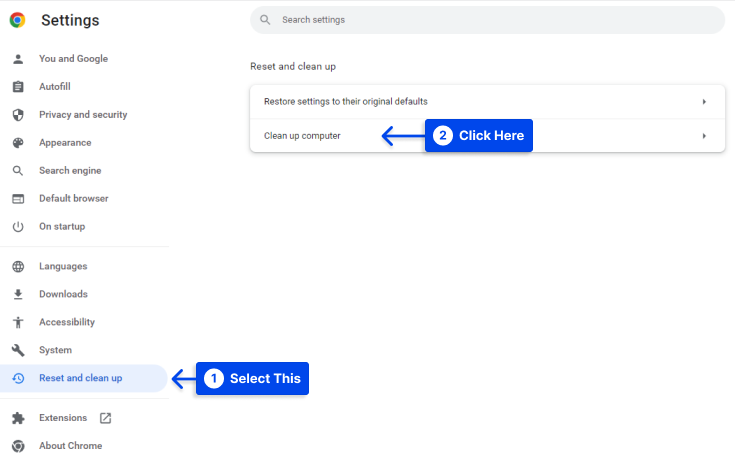
- Clique em Localizar para encontrar softwares nocivos e removê-los
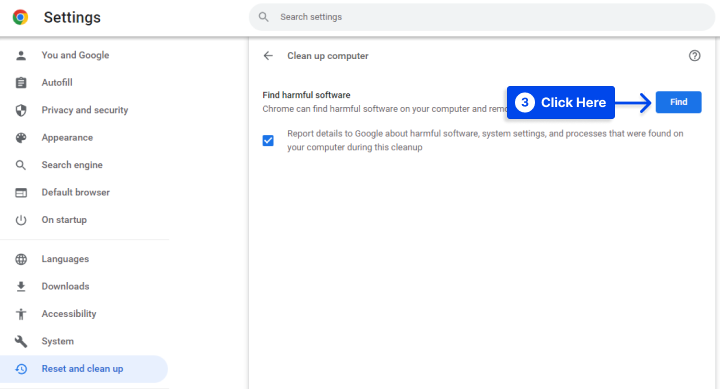
Ao usar esta ferramenta, você pode remover anúncios indesejados e malwares do site, da barra de ferramentas de páginas de inicialização incomuns e de qualquer outro item que possa causar o travamento do site devido a muitas solicitações de memória.
Como corrigir Err_connection_reset YouTube?
Pode haver circunstâncias em que você encontre esse erro ao acessar o conteúdo do YouTube devido a um conflito entre as extensões do navegador.
Você pode resolver esse problema seguindo as etapas descritas abaixo:
- Clique no botão Menu do seu navegador de internet e vá para Mais ferramentas e depois clique em Extensões .
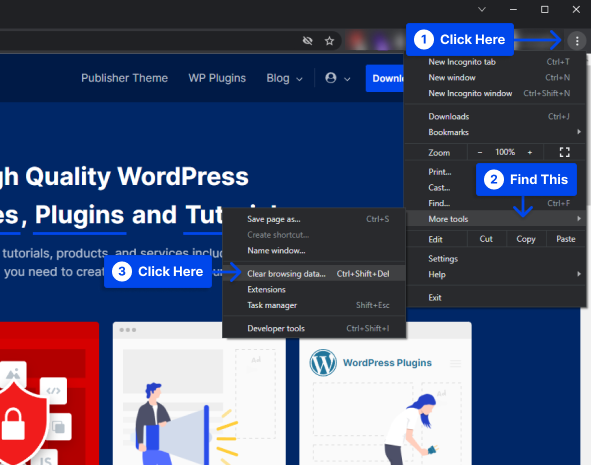
Você encontrará uma lista de todas as extensões que foram instaladas aqui.
- Encontre as extensões indesejadas e desative -as. Você também pode removê -los se quiser.
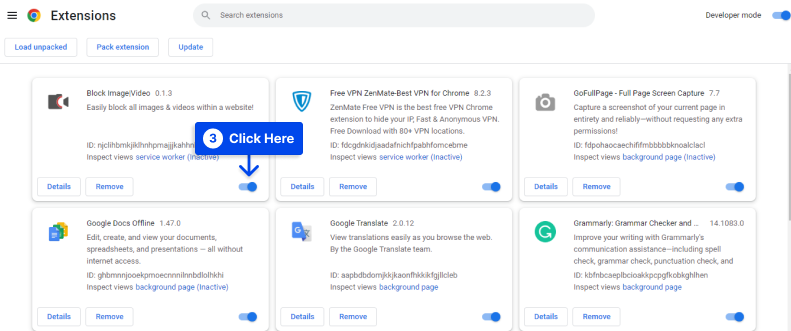
- Assim que você desabilitar todas as extensões desnecessárias, reinicie o Chrome e tente acessar novamente o YouTube.
- Talvez seja necessário desabilitar todas as extensões e reiniciar o navegador Chrome se esse erro persistir no YouTube.
Depois de desabilitar todas as extensões, o err_connection_reset no YouTube pode ser corrigido.
Após a conclusão das etapas acima, habilite cada extensão uma a uma e certifique-se de que não haja nenhum erro.
Com a ajuda deste truque, você pode descobrir qual deles está causando o error_connection_reset e desativá-lo ou removê-lo.
Conclusão
Existem vários motivos possíveis para o erro ERR_CONNECTION_RESET. Este artigo teve como objetivo explicá-los e oferecer várias soluções rápidas para resolvê-los.
Esperamos que você tenha achado essas informações interessantes.
Deixe-nos saber o que você pensa sobre o artigo, deixando um comentário. Por favor, considere compartilhar este artigo no Twitter e Facebook se você gostar.
